ಪರಿವಿಡಿ
ಇತ್ತೀಚಿನ ದಿನಗಳಲ್ಲಿ ನಾವೆಲ್ಲರೂ ವೃತ್ತಿಪರ-ಗುಣಮಟ್ಟದ ಕ್ಯಾಮೆರಾಗಳೊಂದಿಗೆ ಫೋನ್ಗಳನ್ನು ಸಾಗಿಸುತ್ತಿದ್ದರೂ, ವೃತ್ತಿಪರ-ಗುಣಮಟ್ಟದ ಫೋಟೋಗಳನ್ನು ತೆಗೆಯುವುದು ಹೇಗೆ ಎಂದು ನಮಗೆಲ್ಲರಿಗೂ ತಿಳಿದಿಲ್ಲ.
ನಿಮ್ಮ iPhone ನಲ್ಲಿ ವೃತ್ತಿಪರ ಫೋಟೋಗಳನ್ನು ತೆಗೆಯುವುದು ಹೇಗೆಂದು ಕಲಿಯುವುದು ಒಳ್ಳೆಯದು. ನಿಮ್ಮನ್ನು ಉತ್ತಮವಾಗಿ ವ್ಯಕ್ತಪಡಿಸುವುದಕ್ಕಿಂತ ಹೆಚ್ಚಾಗಿ. ಉತ್ತಮ ಫೋಟೋಗಳು ನಿಮಗೆ ಸಾಮಾಜಿಕ ಮಾಧ್ಯಮದಲ್ಲಿ ಗಮನ ಸೆಳೆಯಲು ಸಹಾಯ ಮಾಡುತ್ತದೆ - ಮಾನವರು ಮತ್ತು ಸಾಮಾಜಿಕ ಮಾಧ್ಯಮ ಕ್ರಮಾವಳಿಗಳು ಆಸಕ್ತಿದಾಯಕ ದೃಶ್ಯ ವಿಷಯವನ್ನು ಪ್ರಶಂಸಿಸುತ್ತವೆ.
ನಿಮ್ಮ ಆಟವನ್ನು ಉನ್ನತೀಕರಿಸಲು ಈ 18 iPhone ಫೋಟೋಗ್ರಫಿ ತಂತ್ರಗಳನ್ನು ಬಳಸಿ.
ಬೋನಸ್: ನಿಮ್ಮ ಎಲ್ಲಾ ವಿಷಯವನ್ನು ಮುಂಚಿತವಾಗಿ ಸುಲಭವಾಗಿ ಯೋಜಿಸಲು ಮತ್ತು ನಿಗದಿಪಡಿಸಲು ನಮ್ಮ ಉಚಿತ, ಗ್ರಾಹಕೀಯಗೊಳಿಸಬಹುದಾದ ಸಾಮಾಜಿಕ ಮಾಧ್ಯಮ ಕ್ಯಾಲೆಂಡರ್ ಟೆಂಪ್ಲೇಟ್ ಅನ್ನು ಡೌನ್ಲೋಡ್ ಮಾಡಿ.
iPhone ಛಾಯಾಗ್ರಹಣ: ಸಂಯೋಜನೆ ಸಲಹೆಗಳು
ಸಂಯೋಜನೆಯು ದೃಶ್ಯ ಅಂಶಗಳನ್ನು ಹೇಗೆ ಜೋಡಿಸಲಾಗಿದೆ ಎಂಬುದನ್ನು ಸೂಚಿಸುತ್ತದೆ ನಿಮ್ಮ ಫೋಟೋ. ವೃತ್ತಿಪರ iPhone ಫೋಟೋಗಳನ್ನು ತೆಗೆದುಕೊಳ್ಳುವ ಒಂದು ಹಂತವೆಂದರೆ ನಿಮ್ಮ ಸಂಯೋಜನೆಯ ಕೌಶಲ್ಯಗಳನ್ನು ಸುಧಾರಿಸಲು ಕೆಲವು ಸಲಹೆಗಳನ್ನು ಕಲಿಯುವುದು.
1. ನಿಮ್ಮ ದೃಷ್ಟಿಕೋನವನ್ನು ಬದಲಿಸಿ
ನಾವು ಫೋಟೋಗಳನ್ನು ತೆಗೆದುಕೊಳ್ಳಲು ಪ್ರಾರಂಭಿಸಿದಾಗ, ನಾವು ಪದವನ್ನು ನೋಡುವ ಅದೇ ಸ್ಥಾನದಿಂದ ನಾವು ಅವುಗಳನ್ನು ತೆಗೆದುಕೊಳ್ಳುತ್ತೇವೆ. ದುರದೃಷ್ಟವಶಾತ್, ಇದು ಅತ್ಯಂತ ರೋಮಾಂಚಕಾರಿ ಫೋಟೋಗಳನ್ನು ಮಾಡುವುದಿಲ್ಲ.
ನಿಮ್ಮ ಆಟವನ್ನು ಹೆಚ್ಚಿಸಲು, ನಿಮ್ಮ ನಿಯಮಿತ ಕುಳಿತುಕೊಳ್ಳುವ ಅಥವಾ ನಿಂತಿರುವ ಸ್ಥಾನದ ಹೊರಗಿನಿಂದ ಫೋಟೋಗಳನ್ನು ತೆಗೆದುಕೊಳ್ಳಲು ಪ್ರಯತ್ನಿಸಿ. ನಿಮ್ಮ ವಿಷಯವನ್ನು ಹೆಚ್ಚಿನ ಅಥವಾ ಕಡಿಮೆ ಕೋನಗಳಿಂದ ಚಿತ್ರೀಕರಿಸುವ ಮೂಲಕ ನೀವು ಇದನ್ನು ಮಾಡಬಹುದು.

ಮೂಲ: Oliver Ragfelt Unsplash ನಲ್ಲಿ
ಐಫೋನ್ ಉತ್ಪನ್ನದ ಛಾಯಾಗ್ರಹಣದಲ್ಲಿ ಆಸಕ್ತಿದಾಯಕ ಸ್ಪಿನ್ ಹಾಕಲು ಲೋ-ಆಂಗಲ್ ಶಾಟ್ಗಳು ಉತ್ತಮ ಮಾರ್ಗವಾಗಿದೆ. ಅವರುವೃತ್ತಿಪರ-ಗುಣಮಟ್ಟದ ಟಚ್-ಅಪ್ಗಳಿಗಾಗಿ ಅಪ್ಲಿಕೇಶನ್ಗಳು
ಸಾಮಾಜಿಕ ಮಾಧ್ಯಮಕ್ಕಾಗಿ iPhone ಛಾಯಾಗ್ರಹಣದಲ್ಲಿನ ಟ್ರೆಂಡ್ಗಳು ಕಡಿಮೆ ಎಡಿಟ್ ಮಾಡಲಾದ ನೋಟವನ್ನು ಬೆಂಬಲಿಸುತ್ತವೆ. ಆದರೆ ಈ ದಿನಗಳಲ್ಲಿ ಫೋಟೋ ಎಡಿಟಿಂಗ್ಗೆ ಸ್ಥಳವಿಲ್ಲ ಎಂದು ಇದರ ಅರ್ಥವಲ್ಲ.
TouchRetouch ನಂತಹ ಅಪ್ಲಿಕೇಶನ್ಗಳು ನಿಮ್ಮ ಫೋಟೋಗಳಲ್ಲಿನ ಕಲೆಗಳು ಮತ್ತು ಕೊಳಕುಗಳನ್ನು ಸ್ವಚ್ಛಗೊಳಿಸಬಹುದು.
ಬೆಳಕನ್ನು ಸರಿಹೊಂದಿಸಲು, ಆಫ್ಟರ್ಲೈಟ್ ಮತ್ತು Adobe Lightroom ಎರಡೂ ಆ ಪರಿಪೂರ್ಣ ವಾತಾವರಣವನ್ನು ಪಡೆಯಲು ವಿವಿಧ ಪರಿಕರಗಳನ್ನು ಒದಗಿಸಿ.
ಮತ್ತು ನೈಸರ್ಗಿಕ ನೋಟವು ಇದೀಗ ಕಂಡುಬಂದರೂ, ಫಿಲ್ಟರ್ನ ಸಾವಿನ ವರದಿಗಳು ಹೆಚ್ಚು ಉತ್ಪ್ರೇಕ್ಷಿತವಾಗಿವೆ. VSCO ನಂತಹ ಅಪ್ಲಿಕೇಶನ್ಗಳು ಸೂಕ್ಷ್ಮ ವರ್ಧನೆಯಿಂದ ಶೈಲೀಕೃತ ಬಣ್ಣದ ಶುದ್ಧತ್ವದವರೆಗೆ ಎಲ್ಲವನ್ನೂ ಮಾಡುವ ಫಿಲ್ಟರ್ಗಳನ್ನು ಹೊಂದಿವೆ.
18. iPhone ಛಾಯಾಗ್ರಹಣ ಬಿಡಿಭಾಗಗಳನ್ನು ಬಳಸಿ
ನಿಮ್ಮ iPhone ಗಾಗಿ ಅತ್ಯಂತ ಉಪಯುಕ್ತವಾದ ಛಾಯಾಗ್ರಹಣ ಪರಿಕರಗಳೆಂದರೆ ಟ್ರೈಪಾಡ್ಗಳು, ಲೆನ್ಸ್ಗಳು ಮತ್ತು ಲೈಟ್ಗಳು.
ಟ್ರೈಪಾಡ್ಗಳು ಚಿಕ್ಕ ಪಾಕೆಟ್-ಗಾತ್ರದ ಘಟಕಗಳಿಂದ ಹಿಡಿದು ದೊಡ್ಡ ನಿಂತಿರುವ ಮಾದರಿಗಳವರೆಗೆ. ಗಾತ್ರ ಏನೇ ಇರಲಿ, ಅವರು ನಿಮ್ಮ ಕ್ಯಾಮರಾವನ್ನು ನಿಮ್ಮ ಕೈಗಳಿಗಿಂತ ಸ್ಥಿರವಾಗಿರಿಸುತ್ತಾರೆ. ಐಫೋನ್ ರಾತ್ರಿ ಛಾಯಾಗ್ರಹಣ ಮತ್ತು ಇತರ ಕಡಿಮೆ-ಬೆಳಕಿನ ಪರಿಸ್ಥಿತಿಗಳಿಗೆ ಇದು ವಿಶೇಷವಾಗಿ ಮುಖ್ಯವಾಗಿದೆ.
ಬಾಹ್ಯ ಲೆನ್ಸ್ ನಿಮ್ಮ ಐಫೋನ್ ಕ್ಯಾಮೆರಾದ ಕಾರ್ಯವನ್ನು ವಿಸ್ತರಿಸಬಹುದು. ಕೆಲವು ಮಸೂರಗಳು ಆಪ್ಟಿಕಲ್ ಜೂಮ್ ಅನ್ನು ಹೊಂದಿವೆ. ಇದು ಅಂತರ್ನಿರ್ಮಿತ ಡಿಜಿಟಲ್ ಜೂಮ್ ವೈಶಿಷ್ಟ್ಯಕ್ಕಿಂತ ಹೆಚ್ಚು ಹೊಂದಿಕೊಳ್ಳುತ್ತದೆ. ಇತರ ಮಸೂರಗಳು ಕ್ಲೋಸ್-ಅಪ್ ಅಥವಾ ದೂರದ ಛಾಯಾಗ್ರಹಣಕ್ಕೆ ವಿಶೇಷವಾದವು.
ಪೋರ್ಟಬಲ್ ಬೆಳಕಿನ ಮೂಲವು ನಿಮ್ಮ ಛಾಯಾಚಿತ್ರಗಳ ಬೆಳಕಿನ ಸ್ಥಿತಿಗಳ ಮೇಲೆ ನಿಮಗೆ ಹೆಚ್ಚಿನ ನಿಯಂತ್ರಣವನ್ನು ನೀಡುತ್ತದೆ. ಇದು ಫ್ಲ್ಯಾಷ್ನ ಕಠಿಣ ಬೆಳಕನ್ನು ಸಹ ತಪ್ಪಿಸುತ್ತದೆ.
ನಿಗದಿಪಡಿಸಿ ಮತ್ತು ನಿಮ್ಮSMME ಎಕ್ಸ್ಪರ್ಟ್ ಡ್ಯಾಶ್ಬೋರ್ಡ್ನಿಂದ ನೇರವಾಗಿ ಸಾಮಾಜಿಕ ಮಾಧ್ಯಮ ಫೋಟೋಗಳನ್ನು ಪರಿಣಿತವಾಗಿ ಸಂಪಾದಿಸಲಾಗಿದೆ. ಸಮಯವನ್ನು ಉಳಿಸಿ, ನಿಮ್ಮ ಪ್ರೇಕ್ಷಕರನ್ನು ಹೆಚ್ಚಿಸಿ ಮತ್ತು ನಿಮ್ಮ ಎಲ್ಲಾ ಇತರ ಸಾಮಾಜಿಕ ಚಾನಲ್ಗಳ ಜೊತೆಗೆ ನಿಮ್ಮ ಕಾರ್ಯಕ್ಷಮತೆಯನ್ನು ಅಳೆಯಿರಿ. ಇದನ್ನು ಇಂದು ಉಚಿತವಾಗಿ ಪ್ರಯತ್ನಿಸಿ.
ಪ್ರಾರಂಭಿಸಿ
SMMExpert , ಆಲ್-ಇನ್-ಒನ್ ಸಾಮಾಜಿಕ ಮಾಧ್ಯಮ ಸಾಧನದೊಂದಿಗೆ ಇದನ್ನು ಉತ್ತಮವಾಗಿ ಮಾಡಿ. ವಿಷಯಗಳ ಮೇಲೆ ಉಳಿಯಿರಿ, ಬೆಳೆಯಿರಿ ಮತ್ತು ಸ್ಪರ್ಧೆಯನ್ನು ಸೋಲಿಸಿ.
ಉಚಿತ 30-ದಿನಗಳ ಪ್ರಯೋಗSMMExpert , ಆಲ್-ಇನ್-ಒನ್ ಸಾಮಾಜಿಕ ಮಾಧ್ಯಮದೊಂದಿಗೆ ಇದನ್ನು ಉತ್ತಮವಾಗಿ ಮಾಡಿ ಉಪಕರಣ. ವಿಷಯಗಳ ಮೇಲೆ ಇರಿ, ಬೆಳೆಯಿರಿ ಮತ್ತು ಸ್ಪರ್ಧೆಯನ್ನು ಸೋಲಿಸಿ.
ಉಚಿತ 30-ದಿನಗಳ ಪ್ರಯೋಗನೀವು ಹತ್ತಿರ ಬಂದಾಗ ಚೌಕಟ್ಟಿನಲ್ಲಿ ಹೊಂದಿಕೊಳ್ಳಲು ತುಂಬಾ ದೊಡ್ಡದಾದ ಒಂದೇ ವಿಷಯವನ್ನು ಹೊಂದಿರುವಾಗ ಚೆನ್ನಾಗಿ ಕೆಲಸ ಮಾಡಿ.2. ಕ್ಲೋಸ್-ಅಪ್ ಶಾಟ್ಗಳಲ್ಲಿ ವಿವರಗಳಿಗಾಗಿ ನೋಡಿ
ಉತ್ತಮ ಛಾಯಾಗ್ರಹಣವು ಜನರಿಗೆ ಜಗತ್ತನ್ನು ಹೊಸ ರೀತಿಯಲ್ಲಿ ತೋರಿಸುವುದು. ಹತ್ತಿರದಿಂದ ಚಿತ್ರೀಕರಣ ಮಾಡುವುದರಿಂದ ದೈನಂದಿನ ವಸ್ತುಗಳು ಅನಿರೀಕ್ಷಿತವಾಗಿ ಕಾಣುವಂತೆ ಮಾಡಬಹುದು.
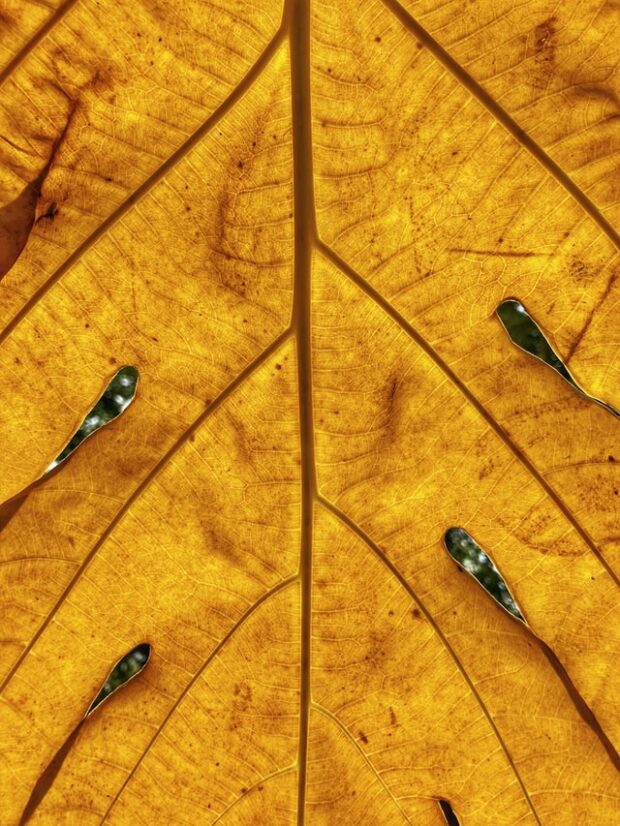
ಮೂಲ: ಇಬ್ರಾಹಿಂ ರಿಫಾತ್ Unsplash
ನಿಮ್ಮ ವಿಷಯದಲ್ಲಿ ಆಸಕ್ತಿದಾಯಕ ಬಣ್ಣಗಳು, ಟೆಕಶ್ಚರ್ಗಳು ಅಥವಾ ಮಾದರಿಗಳನ್ನು ನೋಡಿ ಅದು ದೂರದಿಂದ ಗಮನಕ್ಕೆ ಬರುವುದಿಲ್ಲ.
3. ಮೂರನೇಯ ನಿಯಮವನ್ನು ಅನುಸರಿಸಲು ಗ್ರಿಡ್ ಅನ್ನು ಆನ್ ಮಾಡಿ
ಒಂದು ಸರಳವಾದ iPhone ಫೋಟೋಗ್ರಫಿ ಟ್ರಿಕ್ ಅನ್ನು ಮೂರನೆಯ ನಿಯಮ ಎಂದು ಕರೆಯಲಾಗುತ್ತದೆ. ಈ ನಿಯಮವು ನಿಮ್ಮ ಚಿತ್ರದ ಕ್ಷೇತ್ರವನ್ನು ಮೂರು-ಮೂರು-ಗ್ರಿಡ್ಗೆ ವಿಭಜಿಸುತ್ತದೆ.
ನಿಮ್ಮ ಫೋಟೋದ ಮುಖ್ಯ ವಿಷಯಗಳನ್ನು ಈ ಸಾಲುಗಳಲ್ಲಿ ಇರಿಸುವುದರಿಂದ ಹೆಚ್ಚು ದೃಷ್ಟಿಗೆ ಆಕರ್ಷಕವಾದ ಚಿತ್ರಗಳನ್ನು ರಚಿಸಲಾಗುತ್ತದೆ.
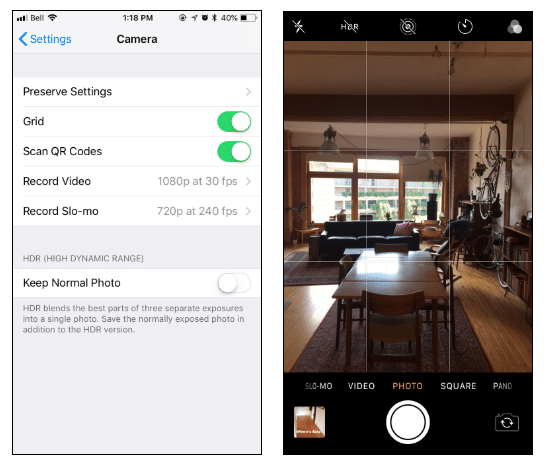
ನಿಮ್ಮ iPhone ನ ಸೆಟ್ಟಿಂಗ್ಗಳ ಕ್ಯಾಮೆರಾ ವಿಭಾಗಕ್ಕೆ ಹೋಗಿ ಮತ್ತು Grid ಸ್ವಿಚ್ ಆನ್ಗೆ ಟಾಗಲ್ ಮಾಡುವ ಮೂಲಕ ಗ್ರಿಡ್ ಲೈನ್ಗಳನ್ನು ಸಕ್ರಿಯಗೊಳಿಸಿ.
4. ಮುಂಚೂಣಿಯಲ್ಲಿರುವ ಸಾಲುಗಳನ್ನು ಹುಡುಕಿ
ನಿಮ್ಮ ಫೋಟೋದಲ್ಲಿ ನೀವು ಉದ್ದವಾದ, ನೇರವಾದ ರೇಖೆಗಳನ್ನು ಸಂಯೋಜಿಸಿದಾಗ, ನಿಮ್ಮ ಚಿತ್ರದ ಮಾರ್ಗಸೂಚಿಯನ್ನು ನೀವು ವೀಕ್ಷಕರಿಗೆ ಒದಗಿಸುತ್ತೀರಿ ಅದು ಅವರಿಗೆ ಅರ್ಥವಾಗುವಂತೆ ಸಹಾಯ ಮಾಡುತ್ತದೆ. ಈ ಸಾಲುಗಳನ್ನು ಲೀಡಿಂಗ್ ಲೈನ್ಗಳು ಎಂದು ಕರೆಯುತ್ತಾರೆ ಏಕೆಂದರೆ ಅವುಗಳು ಚಿತ್ರದ ಸುತ್ತಲೂ ಕಣ್ಣನ್ನು ಮುನ್ನಡೆಸುತ್ತವೆ.
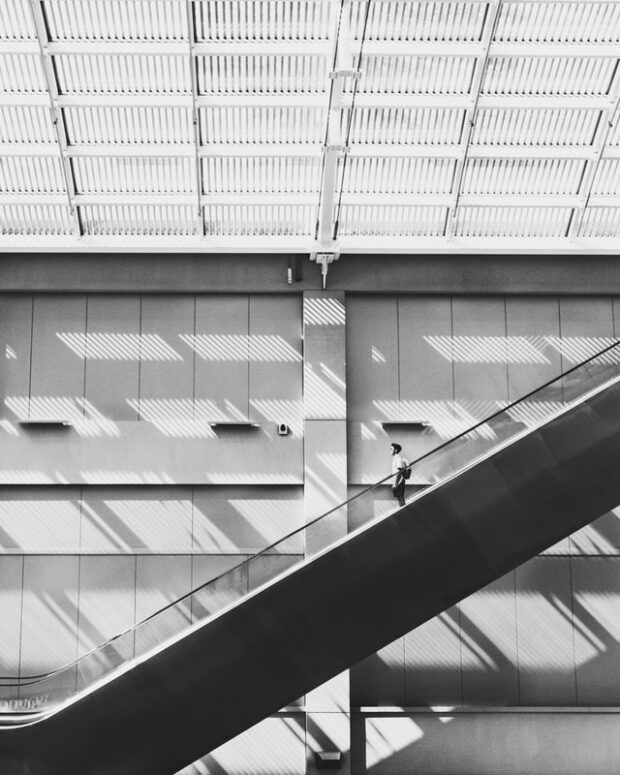
ಮೂಲ: ಜಾನ್ ಟಿ Unsplash ನಲ್ಲಿ
ಪ್ರಮುಖ ರೇಖೆಗಳು ನಿಮ್ಮ ಫೋಟೋವನ್ನು ವಿಭಿನ್ನ ಭಾಗಗಳಾಗಿ ವಿಭಜಿಸಬಹುದು, ದೃಶ್ಯ ಆಸಕ್ತಿಯನ್ನು ಸೇರಿಸಬಹುದು.
ಕ್ಷೇತ್ರದ ಅಂಚಿನಿಂದ ಮಧ್ಯದ ಕಡೆಗೆ ಸಾಗುವ ಪ್ರಮುಖ ಸಾಲುಗಳುಫೋಕಸ್ ನಿಮ್ಮ ಫೋಟೋಗೆ ಹೆಚ್ಚಿನ ಆಳದ ಅರ್ಥವನ್ನು ನೀಡುತ್ತದೆ.

ಮೂಲ: ಆಂಡ್ರ್ಯೂ ಕೂಪ್ ಅನ್ಸ್ಪ್ಲಾಶ್
5. ಆಳದ ಪ್ರಜ್ಞೆಯನ್ನು ರಚಿಸಿ
ನಾವು ಮೊದಲು ಶಾಟ್ ಅನ್ನು ಸಂಯೋಜಿಸಲು ಕಲಿತಾಗ, ನಾವು ಸಾಮಾನ್ಯವಾಗಿ ಫ್ರೇಮ್ ಅನ್ನು ಎರಡು ಆಯಾಮಗಳಲ್ಲಿ ಮಾತ್ರ ಯೋಚಿಸುತ್ತೇವೆ. ಆದರೆ ನಮ್ಮ ಕಣ್ಣುಗಳು ಫೋಟೋದಂತಹ ಫ್ಲಾಟ್ ವಸ್ತುವಿನ ಆಳವನ್ನು ನೋಡಲು ಮೋಸಗೊಳಿಸಲು ಇಷ್ಟಪಡುತ್ತವೆ.
ನಿಮ್ಮ ಸಂಯೋಜನೆಯಲ್ಲಿ ಆಳವನ್ನು ಒತ್ತಿಹೇಳುವ ಮೂಲಕ ಇದರ ಲಾಭವನ್ನು ಪಡೆದುಕೊಳ್ಳಿ. ನಾವು ಈಗ ನೋಡಿದಂತೆ, ನೀವು ಅದನ್ನು ಪ್ರಮುಖ ಸಾಲುಗಳೊಂದಿಗೆ ಮಾಡಬಹುದು, ಆದರೆ ಅದೊಂದೇ ಮಾರ್ಗವಲ್ಲ.
ಆಫ್-ಫೋಕಸ್ ಹಿನ್ನೆಲೆಯ ವಿರುದ್ಧ ಕ್ಲೋಸ್-ಅಪ್ ವಿಷಯವನ್ನು ಇರಿಸುವುದು ಆಳದ ಪ್ರಜ್ಞೆಯನ್ನು ಸೃಷ್ಟಿಸುವ ಸರಳ ಮಾರ್ಗವಾಗಿದೆ. .

ಮೂಲ: ಲ್ಯೂಕ್ ಪೋರ್ಟರ್ Unsplash
ನೀವು ಸಹ ಮಾಡಬಹುದು ವಿರುದ್ಧ. ಮುಂಭಾಗದಲ್ಲಿ ಸ್ವಲ್ಪ ಗಮನಹರಿಸದ ವಸ್ತುವಿನ ಹಿಂದೆ ಫೋಟೋದ ಮುಖ್ಯ ವಿಷಯವನ್ನು ರೂಪಿಸಲು ಪ್ರಯತ್ನಿಸಿ.
ಬಹು ಹಂತದ ಆಳದ ಅರ್ಥಕ್ಕಾಗಿ ವಿಭಿನ್ನ ಆಳಗಳಲ್ಲಿ ವಿಭಿನ್ನ ದೃಶ್ಯ ಅಂಶಗಳನ್ನು ಸೇರಿಸಲು ಪ್ರಯತ್ನಿಸಿ. ಹೊರಾಂಗಣ ಅಥವಾ ಭೂದೃಶ್ಯದ ಛಾಯಾಗ್ರಹಣದಲ್ಲಿ ಈ ತಂತ್ರವು ವಿಶೇಷವಾಗಿ ಉತ್ತಮವಾಗಿ ಕಾರ್ಯನಿರ್ವಹಿಸುತ್ತದೆ.

ಮೂಲ: ಟೋಯಾ ಹೆಫ್ಟಿಬಾ ಅನ್ಸ್ಪ್ಲಾಶ್ ನಲ್ಲಿ
6. ಸಮ್ಮಿತಿಯೊಂದಿಗೆ ಆಟವಾಡಿ
ನಮ್ಮ ಮಿದುಳುಗಳು ಕೆಲವು ಸಮ್ಮಿತಿಯನ್ನು ಇಷ್ಟಪಡುತ್ತವೆ, ಹೆಚ್ಚು ಅಲ್ಲ. ಸಮತೋಲನವನ್ನು ಸಾಧಿಸಲು, ಕಣ್ಣಿನ-ಸೆಳೆಯುವ ಸಂಯೋಜನೆಗಳು ಸಾಮಾನ್ಯವಾಗಿ ಫ್ರೇಮ್ನ ವಿರುದ್ಧ ಬದಿಗಳಲ್ಲಿ ಅಸಮಾನ ಅಂಶಗಳನ್ನು ಹೊಂದಿರುತ್ತವೆ.
ಈ ಟ್ರಿಕ್ ನಿಮ್ಮ ಫೋಟೋಗೆ ಹೆಚ್ಚು ಊಹಿಸಲಾಗದ ಸಂಘಟನೆಯ ಅರ್ಥವನ್ನು ನೀಡುತ್ತದೆ.
 1>
1>
ಮೂಲ: ಶಿರೋಟಾ ಯೂರಿ Unsplash ನಲ್ಲಿ
ಹೇಗೆ ಎಂಬುದನ್ನು ಗಮನಿಸಿಪ್ರಮುಖ ಸಾಲುಗಳು ವಿಸ್ಕಿ ಬಾಟಲಿಗಳ ಗುಂಪನ್ನು ಮೇಲಿನ ಫೋಟೋದಲ್ಲಿ ಸಿಂಗಲ್ ಗ್ಲಾಸ್ಗೆ ಸಂಪರ್ಕಿಸುತ್ತವೆ. ಎರಡು ಅಂಶಗಳು ಚೌಕಟ್ಟಿನ ವಿರುದ್ಧ ಭಾಗಗಳನ್ನು ಸಂಪರ್ಕಿಸುತ್ತವೆ ಮತ್ತು ದೃಶ್ಯ ವ್ಯತಿರಿಕ್ತತೆಯನ್ನು ಸೃಷ್ಟಿಸುತ್ತವೆ.
7. ಸರಳವಾಗಿರಿ
ನೀವು Instagram ನಂತಹ ಸಾಮಾಜಿಕ ಮಾಧ್ಯಮಕ್ಕಾಗಿ iPhone ಫೋಟೋಗಳನ್ನು ತೆಗೆದುಕೊಳ್ಳುತ್ತಿದ್ದರೆ, ಹೆಚ್ಚಿನ ಜನರು ನಿಮ್ಮ ಕೆಲಸವನ್ನು ಸಣ್ಣ ಮೊಬೈಲ್ ಪರದೆಗಳಲ್ಲಿ ನೋಡುತ್ತಾರೆ ಎಂಬುದನ್ನು ಮರೆಯಬೇಡಿ.
ಸಂಕೀರ್ಣ ಸಂಯೋಜನೆಯು ಉತ್ತಮವಾಗಿ ಕಾಣುತ್ತದೆ ಗೋಡೆಯ ಮೇಲೆ ನೇತಾಡುವ ದೊಡ್ಡ ಮುದ್ರಣದಲ್ಲಿ ಮೊಬೈಲ್ ಸಾಧನದಲ್ಲಿ ಕಾರ್ಯನಿರತವಾಗಬಹುದು ಮತ್ತು ಗೊಂದಲಕ್ಕೊಳಗಾಗಬಹುದು.
ನಿಮ್ಮ ಸಂಯೋಜನೆಗಳನ್ನು ಕೆಲವು ಪ್ರಮುಖ ಅಂಶಗಳಿಗೆ ಜೋಡಿಸುವುದರಿಂದ ಅವುಗಳನ್ನು ಸಣ್ಣ ಪರದೆಯಲ್ಲಿ ಅರ್ಥಮಾಡಿಕೊಳ್ಳಲು ಸುಲಭವಾಗುತ್ತದೆ.
8 . ನಿಮ್ಮ ವಿಷಯಕ್ಕೆ ಸರಿಯಾದ ದೃಷ್ಟಿಕೋನವನ್ನು ಆರಿಸಿ
ಒಂದು ಬ್ರೆಡ್ ಅನ್ನು ತಯಾರಿಸಲು ನೀವು ಕೇಕ್ ರೆಸಿಪಿಯನ್ನು ಹೇಗೆ ಬಳಸುವುದಿಲ್ಲವೋ ಅದೇ ರೀತಿಯಲ್ಲಿ, ಉತ್ತಮವಾದ ಭೂದೃಶ್ಯದ ಫೋಟೋದ ಪಾಕವಿಧಾನವು ಒಂದೇ ರೀತಿಯದ್ದಾಗಿರುವುದಿಲ್ಲ. ಆಕ್ಷನ್ ಶಾಟ್.
ಪೋಟ್ರೇಟ್ (ಅದು ಅಗಲಕ್ಕಿಂತ ಎತ್ತರದ ಫ್ರೇಮ್) ಮತ್ತು ಲ್ಯಾಂಡ್ಸ್ಕೇಪ್ (ಅದು ಎತ್ತರಕ್ಕಿಂತ ಅಗಲವಾದ ಫ್ರೇಮ್) ದೃಷ್ಟಿಕೋನದ ನಡುವಿನ ಆಯ್ಕೆಯು ಸರಳವಾಗಿ ಕಾಣಿಸಬಹುದು, ಆದರೆ ನಿರ್ಧಾರವನ್ನು ತೆಗೆದುಕೊಳ್ಳುವಾಗ ಪರಿಗಣಿಸಲು ಕೆಲವು ವಿಷಯಗಳಿವೆ .
ಹೆಸರೇ ಸೂಚಿಸುವಂತೆ, ಭಾವಚಿತ್ರದ ದೃಷ್ಟಿಕೋನವು iPhone ಪೋರ್ಟ್ರೇಟ್ ಛಾಯಾಗ್ರಹಣಕ್ಕಾಗಿ ಗೋ-ಟು ಫಾರ್ಮ್ಯಾಟ್ ಆಗಿದೆ. ನೀವು ಒಂದೇ ವಿಷಯವನ್ನು ಚಿತ್ರೀಕರಿಸುವಾಗ ಇದು ಸಾಮಾನ್ಯವಾಗಿ ಸೂಕ್ತವಾಗಿರುತ್ತದೆ.

ಮೂಲ: ಖಶಾಯರ್ ಕೌಚ್ಪೇಡೆಹ್ ಆನ್ಸ್ಪ್ಲಾಶ್
ನೀವು ವೀಕ್ಷಕರ ಗಮನವನ್ನು ವಿಷಯದ ಮೇಲೆ ಕೇಂದ್ರೀಕರಿಸಲು ಬಯಸಿದಾಗ ಭಾವಚಿತ್ರದ ದೃಷ್ಟಿಕೋನವು ಪರಿಣಾಮಕಾರಿಯಾಗಿರುತ್ತದೆ. ಪೂರ್ಣ ದೇಹ ಮತ್ತು ಫ್ಯಾಷನ್ ಛಾಯಾಗ್ರಹಣಇತರ ಸಂದರ್ಭಗಳಲ್ಲಿ ಭಾವಚಿತ್ರದ ದೃಷ್ಟಿಕೋನವು ಸಾಮಾನ್ಯವಾಗಿ ಅತ್ಯುತ್ತಮ ಆಯ್ಕೆಯಾಗಿದೆ.
ಲ್ಯಾಂಡ್ಸ್ಕೇಪ್ಗಳಂತಹ ದೊಡ್ಡ ವಿಷಯಗಳನ್ನು ಚಿತ್ರೀಕರಿಸುವಾಗ ಲ್ಯಾಂಡ್ಸ್ಕೇಪ್ ದೃಷ್ಟಿಕೋನವು ಉತ್ತಮವಾಗಿ ಕಾರ್ಯನಿರ್ವಹಿಸುತ್ತದೆ. ಈ ದೃಷ್ಟಿಕೋನವು ದೃಷ್ಟಿಗೋಚರ ಅಂಶಗಳನ್ನು ಅಡ್ಡಲಾಗಿ ಸಂಯೋಜಿಸಲು ನಿಮಗೆ ಹೆಚ್ಚಿನ ಸ್ಥಳವನ್ನು ನೀಡುತ್ತದೆ.

ಮೂಲ: ia huh Unsplash
ಈ ದೃಷ್ಟಿಕೋನವು ವೀಕ್ಷಕರಿಗೆ ಒಂದೇ ಫೋಟೋದಲ್ಲಿ ಸಮಾನವಾದ ಪ್ರಮುಖ ಅಂಶಗಳ ನಡುವೆ ತಮ್ಮ ಗಮನವನ್ನು ಸರಿಸಲು ಸುಲಭಗೊಳಿಸುತ್ತದೆ.
ಅಡ್ಡ ಮತ್ತು ಲಂಬವಾದ ಫೋಟೋಗಳ ನಡುವೆ ನಿರ್ಧರಿಸುವಾಗ, ನೀವು ಸಹ ಮಾಡಬೇಕು ವಿಭಿನ್ನ ಸಾಮಾಜಿಕ ಮಾಧ್ಯಮ ವೇದಿಕೆಗಳು ಮತ್ತು ಸ್ವರೂಪಗಳು ವಿಭಿನ್ನ ಅವಶ್ಯಕತೆಗಳನ್ನು ಹೊಂದಿವೆ ಎಂಬುದನ್ನು ನೆನಪಿಡಿ. ಉದಾಹರಣೆಗೆ, Instagram ಕಥೆಗಳಿಗೆ ಲಂಬವಾದ ಚಿತ್ರಗಳು ಉತ್ತಮವಾಗಿ ಕಾರ್ಯನಿರ್ವಹಿಸುತ್ತವೆ, ಆದರೆ ಸಮತಲವಾದ ಫೋಟೋಗಳು Twitter ನಲ್ಲಿ ಉತ್ತಮವಾಗಿ ಕಾಣುತ್ತವೆ. (ಶಿಫಾರಸು ಮಾಡಿದ ಸಾಮಾಜಿಕ ಮಾಧ್ಯಮದ ಚಿತ್ರದ ಗಾತ್ರಗಳ ಕುರಿತು ಸ್ವಲ್ಪ ಹೆಚ್ಚು.)
9. ಭಾವಚಿತ್ರಗಳಿಗಾಗಿ ಪೋರ್ಟ್ರೇಟ್ ಮೋಡ್ ಅನ್ನು ಬಳಸಿ
iPhone ಛಾಯಾಗ್ರಹಣದಲ್ಲಿ, "ಪೋಟ್ರೇಟ್" ಎರಡು ವಿಷಯಗಳನ್ನು ಅರ್ಥೈಸಬಲ್ಲದು. ಹಿಂದಿನ ಸಲಹೆಯಲ್ಲಿ ನಾವು ಚರ್ಚಿಸಿದ ಫ್ರೇಮ್ನ ದೃಷ್ಟಿಕೋನವು ಒಂದು ಅರ್ಥವಾಗಿದೆ.
“ಪೋಟ್ರೇಟ್” ಸಹ iPhone ಕ್ಯಾಮೆರಾ ಅಪ್ಲಿಕೇಶನ್ನ ಸೆಟ್ಟಿಂಗ್ಗಳಲ್ಲಿ ಒಂದನ್ನು ಉಲ್ಲೇಖಿಸಬಹುದು. ಪೋರ್ಟ್ರೇಟ್ ಮೋಡ್ ಅನ್ನು ಆಯ್ಕೆ ಮಾಡುವುದರಿಂದ ನಿಮ್ಮ ಭಾವಚಿತ್ರಗಳು ಹೆಚ್ಚು ಗಮನ ಸೆಳೆಯುತ್ತವೆ. ಫೋಟೋ ಮೋಡ್ನ ಪಕ್ಕದಲ್ಲಿ, ಶಟರ್ ಬಟನ್ನ ಮೇಲಿರುವ ಸೆಟ್ಟಿಂಗ್ ಅನ್ನು ನೀವು ಕಾಣಬಹುದು.
ಬೋನಸ್: ನಿಮ್ಮ ಎಲ್ಲಾ ವಿಷಯವನ್ನು ಮುಂಚಿತವಾಗಿ ಸುಲಭವಾಗಿ ಯೋಜಿಸಲು ಮತ್ತು ನಿಗದಿಪಡಿಸಲು ನಮ್ಮ ಉಚಿತ, ಗ್ರಾಹಕೀಯಗೊಳಿಸಬಹುದಾದ ಸಾಮಾಜಿಕ ಮಾಧ್ಯಮ ಕ್ಯಾಲೆಂಡರ್ ಟೆಂಪ್ಲೇಟ್ ಅನ್ನು ಡೌನ್ಲೋಡ್ ಮಾಡಿ.
ಈಗಲೇ ಟೆಂಪ್ಲೇಟ್ ಪಡೆಯಿರಿ!ಈ ಸೆಟ್ಟಿಂಗ್ ಹಿನ್ನೆಲೆಗೆ ಮಸುಕು ಸೇರಿಸುತ್ತದೆ ಇದರಿಂದ ಫೋಟೋದ ವಿಷಯವು ಕಾಣಿಸುತ್ತದೆಇನ್ನಷ್ಟು ಎದ್ದು ಕಾಣಿ.
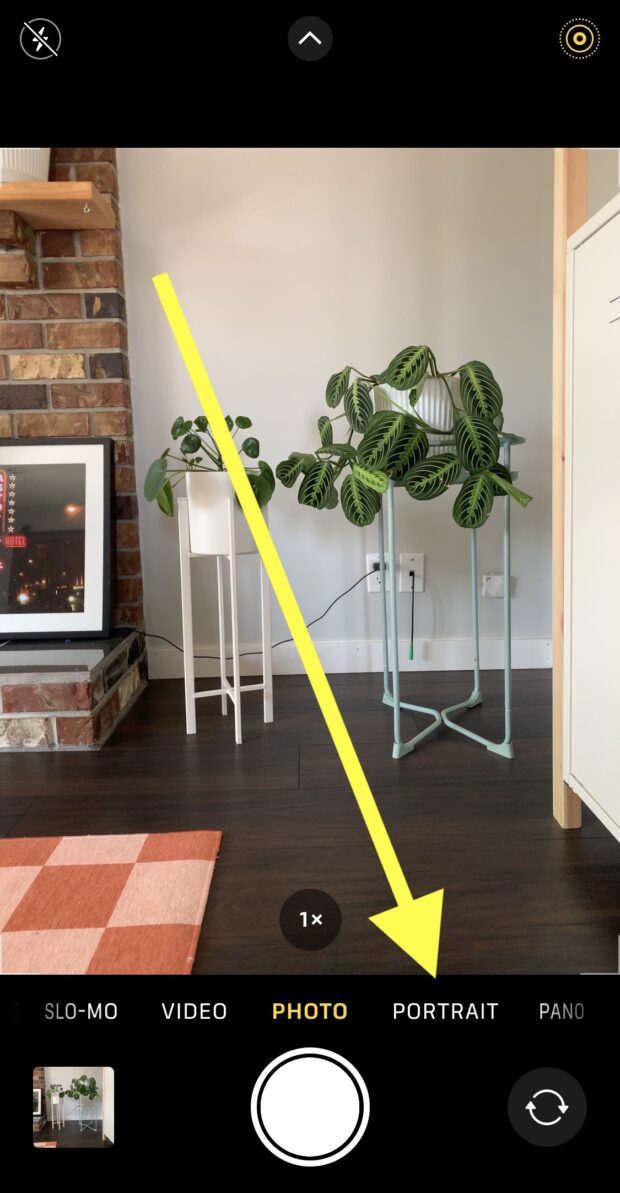
10. ನಿಮ್ಮ ಶಾಟ್ ಅನ್ನು ಹಂತ ಹಂತವಾಗಿ ಮಾಡಿ
ನಿಮ್ಮ ವಿಷಯದ ಆಯ್ಕೆಯು ನೀವು ಯಾವ ದೃಶ್ಯ ಅಂಶಗಳ ಮೇಲೆ ನೇರ ನಿಯಂತ್ರಣವನ್ನು ಹೊಂದಿರುವಿರಿ ಎಂಬುದನ್ನು ನಿರ್ಧರಿಸುತ್ತದೆ. ಇದರರ್ಥ ನಿಮ್ಮ ಫೋಟೋವನ್ನು ಸಂಯೋಜಿಸಲು ಉತ್ತಮ ಮಾರ್ಗವು ನೀವು ಏನು ಶೂಟ್ ಮಾಡುತ್ತಿದ್ದೀರಿ ಎಂಬುದರ ಮೇಲೆ ಅವಲಂಬಿತವಾಗಿದೆ.
ನೀವು ಸಣ್ಣ ಅಥವಾ ಚಲಿಸಬಲ್ಲ ವಿಷಯವನ್ನು ಚಿತ್ರೀಕರಿಸುತ್ತಿದ್ದರೆ, ಉತ್ತಮವಾದ ಬೆಳಕು ಮತ್ತು ಸಂಯೋಜನೆಯನ್ನು ಪಡೆಯಲು ವಿಷಯಗಳನ್ನು ಸರಿಸಲು ಹಿಂಜರಿಯಬೇಡಿ .
ದೊಡ್ಡ ವಿಷಯಗಳಿಗೆ, ನೀವು ಕಂಡುಕೊಂಡ ಮೊದಲ ಸ್ಥಳದಿಂದ ಶೂಟ್ ಮಾಡಬೇಡಿ. ಎಲ್ಲಾ ಅಂಶಗಳು ಸ್ಥಳದಲ್ಲಿ ಲಂಗರು ಹಾಕಿದ್ದರೂ ಸಹ ದೃಶ್ಯದ ಸುತ್ತಲೂ ಚಲಿಸುವಿಕೆಯು ನಿಮ್ಮ ಫೋಟೋದ ಸಂಯೋಜನೆಯನ್ನು ಬದಲಾಯಿಸಬಹುದು.
iPhone ಛಾಯಾಗ್ರಹಣ: ತಾಂತ್ರಿಕ ಸಲಹೆಗಳು
ಸಂಯೋಜನೆಗಿಂತ ಉತ್ತಮವಾದ iPhone ಛಾಯಾಗ್ರಹಣದಲ್ಲಿ ಹೆಚ್ಚಿನವುಗಳಿವೆ. ಶಟರ್ನ ಕ್ಲಿಕ್ ಅನ್ನು ಚಿತ್ರವನ್ನಾಗಿ ಪರಿವರ್ತಿಸುವ ಕೆಲವು ತಾಂತ್ರಿಕ ಅಂಶಗಳ ಬಗ್ಗೆ ಸ್ವಲ್ಪ ಜ್ಞಾನವನ್ನು ಹೊಂದಲು ಇದು ಸಹಾಯ ಮಾಡುತ್ತದೆ.
11. ಸ್ಥಿರವಾದ ಶಾಟ್ಗಳಿಗಾಗಿ ಕ್ಯಾಮರಾ ಟೈಮರ್ ಅನ್ನು ಬಳಸಿ
ಇನ್ನು ಮುಂದೆ ಫೋಟೋ ತೆಗೆದುಕೊಳ್ಳಲು ನಾವು ಹದಿನೈದು ನಿಮಿಷಗಳ ಕಾಲ ನಿಶ್ಚಲವಾಗಿರಬೇಕಾಗಿಲ್ಲ, ಆದರೆ ಅಲುಗಾಡುವ ಕ್ಯಾಮರಾವು ಪರಿಪೂರ್ಣವಾದ ಶಾಟ್ ಅನ್ನು ಇನ್ನೂ ಮಸುಕಾದ ಅವ್ಯವಸ್ಥೆಯನ್ನಾಗಿ ಮಾಡಬಹುದು .
ದುರದೃಷ್ಟವಶಾತ್, ನಿಮ್ಮ ಫೋನ್ನ ಪರದೆಯಲ್ಲಿನ ಶಟರ್ ಬಟನ್ ಅನ್ನು ಟ್ಯಾಪ್ ಮಾಡಲು ನಿಮ್ಮ ಹೆಬ್ಬೆರಳನ್ನು ಬಳಸುವುದರಿಂದ ನಿಖರವಾಗಿ ತಪ್ಪಾದ ಕ್ಷಣದಲ್ಲಿ ಕ್ಯಾಮರಾ ಅಲುಗಾಡಬಹುದು. ಆದರೆ ಉತ್ತಮ ಮಾರ್ಗವಿದೆ.
ಕ್ಯಾಮೆರಾ ಟೈಮರ್ ಕೇವಲ ನೋ-ಹ್ಯಾಂಡ್ ಸೆಲ್ಫಿಗಳಿಗಾಗಿ ಅಲ್ಲ. ಶಟರ್ ತೆರೆದಾಗ ಕ್ಯಾಮರಾದಲ್ಲಿ ಎರಡೂ ಕೈಗಳನ್ನು ಇರಿಸಿಕೊಳ್ಳಲು ನೀವು ಯಾವುದೇ ಶಾಟ್ಗೆ ಇದನ್ನು ಬಳಸಬಹುದು.
ಸ್ಥಾಯಿ ವಸ್ತುಗಳ ಚಿತ್ರಗಳನ್ನು ತೆಗೆಯುವಾಗ ಈ ವಿಧಾನವು ಉತ್ತಮವಾಗಿ ಕಾರ್ಯನಿರ್ವಹಿಸುತ್ತದೆ. ಇಲ್ಲಟೈಮರ್ ಆಫ್ ಆಗುವಾಗ ನೀವು ನೋಡುವ ಹಕ್ಕಿ ಇನ್ನೂ ಅದೇ ಶಾಖೆಯಲ್ಲಿರುತ್ತದೆ ಎಂದು ಖಾತರಿಪಡಿಸುತ್ತದೆ.
ಫೋಟೋಗಳನ್ನು ತೆಗೆದುಕೊಳ್ಳಲು ನಿಮ್ಮ iPhone ನ ಬದಿಯಲ್ಲಿರುವ ವಾಲ್ಯೂಮ್ ಬಟನ್ಗಳನ್ನು ಸಹ ನೀವು ಬಳಸಬಹುದು. ಈ ವಿಧಾನವು ಟೈಮರ್ನಂತೆ ಸ್ಥಿರವಾಗಿಲ್ಲ, ಆದರೆ ಹೆಚ್ಚು ಕ್ರಿಯಾತ್ಮಕ ವಿಷಯಗಳನ್ನು ಛಾಯಾಚಿತ್ರ ಮಾಡುವಾಗ ಸ್ಥಿರವಾದ ಕೈಯನ್ನು ಇರಿಸಿಕೊಳ್ಳಲು ಇದು ನಿಮಗೆ ಸಹಾಯ ಮಾಡುತ್ತದೆ.
12. ಫೋಕಸ್ ಮತ್ತು ಎಕ್ಸ್ಪೋಶರ್ ಸೆಟ್ಟಿಂಗ್ಗಳನ್ನು ಹೊಂದಿಸಿ
ನಿಮ್ಮ iPhone ನ ಸ್ವಯಂಚಾಲಿತ ಕ್ಯಾಮರಾ ಸೆಟ್ಟಿಂಗ್ಗಳು ನಿಮ್ಮ ಜೀವನವನ್ನು ಹೆಚ್ಚು ಸುಲಭಗೊಳಿಸುತ್ತದೆ, ಆದರೆ ಕೆಲವೊಮ್ಮೆ ನೀವು ವಿಷಯಗಳನ್ನು ನಿಮ್ಮ ಕೈಗೆ ತೆಗೆದುಕೊಳ್ಳಬೇಕಾಗುತ್ತದೆ. ನಿಮ್ಮನ್ನು ಸರಿಹೊಂದಿಸಲು ಸುಲಭವಾದ ಎರಡು ಸೆಟ್ಟಿಂಗ್ಗಳೆಂದರೆ ಎಕ್ಸ್ಪೋಸರ್ (ಕ್ಯಾಮೆರಾ ಎಷ್ಟು ಬೆಳಕನ್ನು ಅನುಮತಿಸುತ್ತದೆ) ಮತ್ತು ಫೋಕಸ್.
ನಿಮ್ಮ ಫೋಟೋದ ವಿಷಯ ಏನೆಂದು ಐಫೋನ್ ಊಹಿಸುತ್ತದೆ ಮತ್ತು ಅದರ ಮೇಲೆ ಕೇಂದ್ರೀಕರಿಸುತ್ತದೆ. ದುರದೃಷ್ಟವಶಾತ್, ಇದು ಯಾವಾಗಲೂ ಸರಿಯಾಗಿ ಊಹೆ ಮಾಡುವುದಿಲ್ಲ. ಬೇರೆ ಯಾವುದನ್ನಾದರೂ ಕೇಂದ್ರೀಕರಿಸಲು, ನಿಮ್ಮ ಫೋನ್ನ ಊಹೆಯನ್ನು ಅತಿಕ್ರಮಿಸಲು ನೀವು ಕೇಂದ್ರೀಕರಿಸಲು ಬಯಸುವ ಪರದೆಯನ್ನು ಟ್ಯಾಪ್ ಮಾಡಿ.
ನೀವು ಎಕ್ಸ್ಪೋಶರ್ ಸೆಟ್ಟಿಂಗ್ಗಳಿಗಾಗಿ ಅದೇ ಕೆಲಸವನ್ನು ಮಾಡಬಹುದು. ಒಮ್ಮೆ ನೀವು ಕೇಂದ್ರೀಕರಿಸಲು ಬಯಸುವ ಸ್ಥಳದಲ್ಲಿ ಟ್ಯಾಪ್ ಮಾಡಿದ ನಂತರ, ಪ್ರಕಾಶಮಾನವಾದ ಅಥವಾ ಗಾಢವಾದ ಎಕ್ಸ್ಪೋಶರ್ ಅನ್ನು ರಚಿಸಲು ಮೇಲಕ್ಕೆ ಅಥವಾ ಕೆಳಕ್ಕೆ ಸ್ವೈಪ್ ಮಾಡಿ.
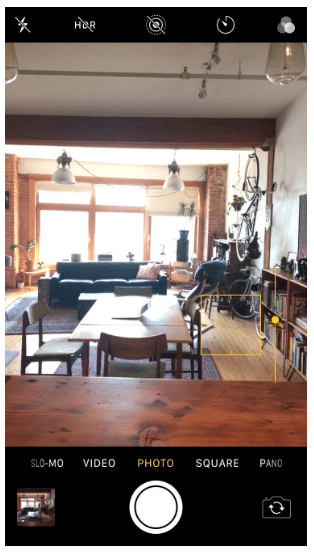
ಐಫೋನ್ ಕ್ಯಾಮರಾ ತನ್ನ ಸ್ವಯಂಚಾಲಿತ ಸೆಟ್ಟಿಂಗ್ಗಳಿಗೆ ಡೀಫಾಲ್ಟ್ ಆಗಿರುವಾಗ ಫ್ರೇಮ್ನಲ್ಲಿನ ಬದಲಾವಣೆಗಳನ್ನು ಪತ್ತೆ ಮಾಡುತ್ತದೆ - ಸಾಮಾನ್ಯವಾಗಿ ನೀವು ಚಲಿಸಿದಾಗ ಅಥವಾ ಕ್ಯಾಮರಾದ ಮುಂದೆ ಏನಾದರೂ ಚಲಿಸಿದಾಗ.
ನಿಮ್ಮ ಪ್ರಸ್ತುತ ಫೋಕಸ್ ಮತ್ತು ಎಕ್ಸ್ಪೋಶರ್ ಸೆಟ್ಟಿಂಗ್ಗಳನ್ನು ಲಾಕ್ ಮಾಡಲು, ಪರದೆಯನ್ನು ಟ್ಯಾಪ್ ಮಾಡಿ ಮತ್ತು ಕೆಲವು ಸೆಕೆಂಡುಗಳ ಕಾಲ ನಿಮ್ಮ ಬೆರಳನ್ನು ಹಿಡಿದುಕೊಳ್ಳಿ. ನಿಮ್ಮ ಪರದೆಯ ಮೇಲ್ಭಾಗದಲ್ಲಿರುವ ಹಳದಿ ಬಾಕ್ಸ್ನಲ್ಲಿ AE/AF LOCK ಕಾಣಿಸಿಕೊಂಡಾಗ, ನಿಮ್ಮ ಸೆಟ್ಟಿಂಗ್ಗಳನ್ನು ಉಳಿಸಲಾಗುತ್ತದೆ.

ಈ ವೈಶಿಷ್ಟ್ಯವುನೀವು ಒಂದೇ ದೃಶ್ಯದ ಬಹು ಶಾಟ್ಗಳನ್ನು ತೆಗೆದುಕೊಳ್ಳುತ್ತಿರುವಾಗ ಮತ್ತು ಪ್ರತಿ ಕ್ಲಿಕ್ನ ನಂತರ ಮರುಹೊಂದಿಸಲು ಬಯಸದ ಸಮಯದಲ್ಲಿ ವಿಶೇಷವಾಗಿ ಉಪಯುಕ್ತವಾಗಿದೆ. ಇದು iPhone ಉತ್ಪನ್ನದ ಛಾಯಾಗ್ರಹಣ ಮತ್ತು ಭಾವಚಿತ್ರಗಳನ್ನು ಒಳಗೊಂಡಿದೆ.
13. ಮಿತಿಮೀರಿದ ಒಡ್ಡುವಿಕೆಯನ್ನು ತಪ್ಪಿಸಿ
ನೀವು ಮೊದಲು ಕೆಲವು ಫೋಟೋಗಳನ್ನು ತೆಗೆದುಕೊಂಡಿದ್ದರೂ ಸಹ, ಉತ್ತಮ ಚಿತ್ರಕ್ಕಾಗಿ ಬೆಳಕು ಎಷ್ಟು ಮುಖ್ಯ ಎಂಬುದನ್ನು ನೀವು ಬಹುಶಃ ಗಮನಿಸಿರಬಹುದು.
ಸಾಮಾನ್ಯವಾಗಿ, ಬದಿಯಲ್ಲಿ ತಪ್ಪು ಮಾಡುವುದು ಉತ್ತಮ ಸ್ವಲ್ಪ ಹೆಚ್ಚು ಪ್ರಕಾಶಮಾನವಾಗಿರುವುದಕ್ಕಿಂತ ಸ್ವಲ್ಪ ಹೆಚ್ಚು ಗಾಢವಾದ ಚಿತ್ರ. ಸಾಫ್ಟ್ವೇರ್ ಅನ್ನು ಎಡಿಟ್ ಮಾಡುವುದರಿಂದ ಚಿತ್ರವನ್ನು ಪ್ರಕಾಶಮಾನವಾಗಿ ಮಾಡಬಹುದು, ಆದರೆ ಹೆಚ್ಚಿನ ಬೆಳಕಿನಿಂದ ತೊಳೆಯಲ್ಪಟ್ಟ ಫೋಟೋವನ್ನು ಸರಿಪಡಿಸಲು ಅಸಾಧ್ಯವಾಗಿದೆ.
ಅದಕ್ಕಾಗಿಯೇ ನಿಮ್ಮ iPhone ಕ್ಯಾಮರಾ ಎಷ್ಟು ಬೆಳಕನ್ನು ಅನುಮತಿಸುತ್ತದೆ ಎಂಬುದನ್ನು ಹೊಂದಿಸಲು ಇದು ಸಹಾಯಕವಾಗಬಹುದು. ಅತಿಯಾಗಿ ಒಡ್ಡಿಕೊಳ್ಳುವುದನ್ನು ತಡೆಯಲು , ಕ್ಯಾಮೆರಾದ ಸೆಟ್ಟಿಂಗ್ಗಳನ್ನು ಬದಲಾಯಿಸಲು ಚಿತ್ರದ ಪ್ರಕಾಶಮಾನವಾದ ಭಾಗದಲ್ಲಿ ಟ್ಯಾಪ್ ಮಾಡಿ.
14. ಮೃದುವಾದ ಬೆಳಕನ್ನು ಬಳಸಿ
ಉತ್ತಮ ಬೆಳಕನ್ನು ಪಡೆಯುವಲ್ಲಿ ಪ್ರಮಾಣವು ಕೇವಲ ಪ್ರಮುಖ ಅಂಶವಲ್ಲ; ಗುಣಮಟ್ಟವೂ ಮುಖ್ಯವಾಗಿದೆ. ಹೆಚ್ಚಿನ ವಿಷಯಗಳು ಮೃದುವಾದ ಬೆಳಕಿನಲ್ಲಿ ಉತ್ತಮವಾಗಿ ಕಾಣುತ್ತವೆ.
ಬೆಳಕು ಅದರ ಮೂಲದಿಂದ ಚಲಿಸುವಾಗ ಅದನ್ನು ಮಿಶ್ರಣ ಮಾಡಲು ಏನಾದರೂ ಇದ್ದಾಗ ಮೃದುವಾದ ಬೆಳಕು ಉತ್ಪತ್ತಿಯಾಗುತ್ತದೆ. ಬರಿಯ ಲೈಟ್ಬಲ್ಬ್ನಿಂದ ಬರುವ ಕಠಿಣ ಬೆಳಕು ಮತ್ತು ಲ್ಯಾಂಪ್ಶೇಡ್ನಿಂದ ಆವೃತವಾದ ಮೃದುವಾದ ಬೆಳಕಿನ ನಡುವಿನ ವ್ಯತ್ಯಾಸವನ್ನು ಯೋಚಿಸಿ.
ಒಳಗೆ ಚಿತ್ರೀಕರಣ ಮಾಡುವಾಗ, ಬೆಳಕು ಹರಡಿರುವ ಸ್ಥಳಗಳನ್ನು ನೋಡಿ. ನಿಮ್ಮ ವಿಷಯವನ್ನು ಯಾವುದೇ ಬೆಳಕಿನ ಮೂಲಗಳ ಹತ್ತಿರ ಇಡುವುದನ್ನು ತಪ್ಪಿಸುವುದು ಉತ್ತಮ.
ನೀವು ಹೊರಗೆ ಶೂಟಿಂಗ್ ಮಾಡುತ್ತಿದ್ದರೆ, ಸೂರ್ಯನು ನೇರವಾಗಿ ಇರುವಾಗ ದಿನದ ಮಧ್ಯದಲ್ಲಿ ಅದನ್ನು ಮಾಡುವುದನ್ನು ತಪ್ಪಿಸಲು ಪ್ರಯತ್ನಿಸಿಓವರ್ಹೆಡ್.
ನೀವು ಎಲ್ಲೆಲ್ಲಿ ಫೋಟೋಗಳನ್ನು ತೆಗೆಯುತ್ತಿದ್ದೀರೋ, ನಿಮ್ಮ ಫ್ಲ್ಯಾಷ್ ಅನ್ನು ಆಫ್ ಮಾಡಿ. ಅದರ ಬೆಳಕು ನಿಮಗೆ ಸಿಗುವಷ್ಟು ಕಠಿಣ ಮತ್ತು ಹೊಗಳಿಕೆಯಿಲ್ಲದಂತಿದೆ.
15. ವ್ಯಾಪಕ ಶ್ರೇಣಿಯ ಬೆಳಕಿನ ಹಂತಗಳೊಂದಿಗೆ ಫೋಟೋಗಳಿಗಾಗಿ HDR ಅನ್ನು ಬಳಸಿ
HDR (ಹೈ-ಡೈನಾಮಿಕ್-ಶ್ರೇಣಿ) ಫೋಟೋಗಳು ಏಕಕಾಲದಲ್ಲಿ ತೆಗೆದ ಬಹು ಶಾಟ್ಗಳನ್ನು ಸಂಯೋಜಿಸಿ ಸಂಯೋಜಿತ ಚಿತ್ರವನ್ನು ಉತ್ಪಾದಿಸುತ್ತವೆ.
ನಿಮ್ಮ ಫೋಟೋಗಳು ಕೆಲವು ಒಳಗೊಂಡಿರುವಾಗ HDR ಬಳಸಿ ತುಂಬಾ ಗಾಢವಾದ ಪ್ರದೇಶಗಳು ಮತ್ತು ಕೆಲವು ತುಂಬಾ ಪ್ರಕಾಶಮಾನವಾಗಿರುತ್ತವೆ. HDR ಚಿತ್ರವು ಪ್ರಮಾಣಿತ ಫೋಟೋಗೆ ಸಾಧ್ಯವಾಗದ ವಿವರಗಳ ಮಟ್ಟವನ್ನು ನೀಡುತ್ತದೆ.
ನೀವು HDR ಅನ್ನು ಆನ್ , ಆಫ್ , ಅಥವಾ ಎಂದು ಹೊಂದಿಸಬಹುದು. iPhone ಕ್ಯಾಮರಾ ಅಪ್ಲಿಕೇಶನ್ನಲ್ಲಿ ನಿಮ್ಮ ಪರದೆಯ ಮೇಲ್ಭಾಗದಲ್ಲಿರುವ HDR ಐಕಾನ್ ಅನ್ನು ಟ್ಯಾಪ್ ಮಾಡುವ ಮೂಲಕ ಸ್ವಯಂಚಾಲಿತ .
16. ವಿಭಿನ್ನ ಸಾಮಾಜಿಕ ಮಾಧ್ಯಮ ಪ್ಲಾಟ್ಫಾರ್ಮ್ಗಳಿಗೆ ಶಿಫಾರಸು ಮಾಡಲಾದ ಚಿತ್ರದ ಗಾತ್ರಗಳನ್ನು ತಿಳಿದುಕೊಳ್ಳಿ
ನಿಮ್ಮ ಫೋಟೋ ಸಾಮಾಜಿಕ ಮಾಧ್ಯಮ ಪ್ಲಾಟ್ಫಾರ್ಮ್ನಲ್ಲಿ ಹೋಗುತ್ತಿದ್ದರೆ, ಅದು ಎಲ್ಲಾ ಪ್ಲಾಟ್ಫಾರ್ಮ್ನ ತಾಂತ್ರಿಕ ಅವಶ್ಯಕತೆಗಳನ್ನು ಪೂರೈಸುತ್ತದೆ ಎಂದು ಖಚಿತಪಡಿಸಿಕೊಳ್ಳಿ.
ಹೆಚ್ಚಿನ ಸಾಮಾಜಿಕ ಮಾಧ್ಯಮ ಪ್ಲಾಟ್ಫಾರ್ಮ್ಗಳು ಕ್ರಾಪ್ ಆಗುತ್ತವೆ ಅಥವಾ ನಿಮ್ಮ ಫೈಲ್ಗಳು ಸರಿಯಾದ ಗಾತ್ರ ಅಥವಾ ಆಕಾರ ಅನುಪಾತವನ್ನು ಹೊಂದಿಲ್ಲದಿದ್ದರೆ ನಿಮ್ಮ ಫೋಟೋಗಳನ್ನು ಮರುಗಾತ್ರಗೊಳಿಸಿ. ಅಲ್ಗಾರಿದಮ್ಗೆ ಅದನ್ನು ಮಾಡಲು ಬಿಡುವ ಬದಲು ನೀವೇ ಹೊಂದಾಣಿಕೆಗಳನ್ನು ಮಾಡಿಕೊಂಡರೆ ನಿಮ್ಮ ಫೋಟೋಗಳು ಉತ್ತಮವಾಗಿ ಕಾಣುತ್ತವೆ.
ಪ್ರತಿ ನೆಟ್ವರ್ಕ್ಗೆ ಗಾತ್ರ ಮತ್ತು ಗುಣಮಟ್ಟದ ಅವಶ್ಯಕತೆಗಳನ್ನು ನೋಡಲು, ಸಾಮಾಜಿಕ ಮಾಧ್ಯಮದ ಚಿತ್ರದ ಗಾತ್ರಗಳಿಗೆ ನಮ್ಮ ಮಾರ್ಗದರ್ಶಿಯನ್ನು ಪರಿಶೀಲಿಸಿ.
ನೀವು ನಿಮ್ಮದೇ ಆದ ಎಲ್ಲಾ ತಾಂತ್ರಿಕ ಅವಶ್ಯಕತೆಗಳನ್ನು ನೆನಪಿಟ್ಟುಕೊಳ್ಳಲು ಬಯಸದಿದ್ದರೆ, ನೀವು SMMExpert ಫೋಟೋ ಸಂಪಾದಕದಂತಹ ಅಪ್ಲಿಕೇಶನ್ ಅನ್ನು ಬಳಸಬಹುದು. ಇದು ಪ್ರತಿ ಪ್ಲಾಟ್ಫಾರ್ಮ್ಗೆ ಅಂತರ್ನಿರ್ಮಿತ ಸೆಟ್ಟಿಂಗ್ಗಳನ್ನು ಹೊಂದಿದ್ದು, ಪ್ರತಿ ಬಾರಿಯೂ ಅದನ್ನು ಸರಿಯಾಗಿ ಪಡೆಯಲು ನಿಮಗೆ ಸಹಾಯ ಮಾಡುತ್ತದೆ.

